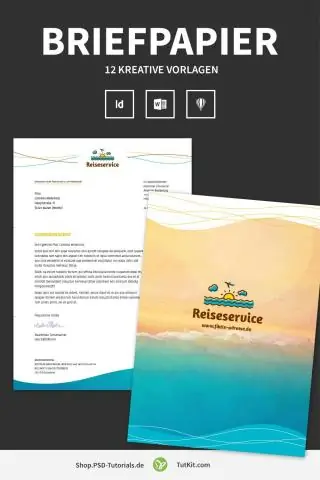
- Автор Lynn Donovan [email protected].
- Public 2023-12-15 23:49.
- Соңғы өзгертілген 2025-01-22 17:30.
таба аласыз Сілтемелер тақтасы Көрініс мәзірінде; >Көру > Сілтемелер . Қажетті өзгерістерді жаңарту үшін Indesign , пайдаланыңыз Сілтемелер тақтасы . Сондай-ақ файлдарды осы жерден жоюға (енгізуге) болады. пайдалана аласыз Сілтемелер тақтасы жаңарту, қайта сілтеме немесе байланыстырылған файлдарды жойыңыз.
Адамдар InDesign жүйесіндегі Сілтемелер тақтасы қайда орналасқанын сұрайды.
Сілтемелер тақтасын пайдаланыңыз
- Сілтемелер тақтасын көрсету үшін Терезе > Сілтемелер тармағын таңдаңыз.
- Байланыстырылған сызбаны таңдау және көру үшін Сілтемелер тақтасында сілтемені таңдаңыз, содан кейін Сілтемеге өту түймесін басыңыз, Бет бағанындағы сілтеменің бет нөмірін басыңыз немесе Сілтемелер тақтасы мәзірінен Сілтемеге өту пәрменін таңдаңыз.
Сол сияқты InDesign қолданбасында панельді қалай қосасыз? Түсіру аймағы пайда болғанша панельдерді жұмыс кеңістігінің оң жақ шетіне жылжыту арқылы қондырма жасауға болады.
- Панельді жою үшін оның қойындысын тінтуірдің оң жақ түймешігімен басыңыз (Windows) немесе Control пернесін басыңыз (Mac), одан кейін Жабу пәрменін таңдаңыз немесе Терезе мәзірінен оның таңдауын алып тастаңыз.
- Панельді қосу үшін оны Терезе мәзірінен таңдап, қалаған жерге қондырыңыз.
Сол сияқты, сіз InDesign жүйесінде сілтемелерді қалай бумалауға болады?
InDesign файлдарын орау (толық нұсқаулар)
- INDD файлын InDesign бағдарламасында ашыңыз.
- Мүмкін болса, жетіспейтін сілтемелер мен қаріптерге қатысты қателерді шешіңіз.
- Файл: Пакет бөліміне өтіңіз.
- Жиынтық терезесінің төменгі жағындағы Бума түймесін басыңыз (Бұл терезе ескі нұсқаларда алдын ала ұшу терезесі деп аталды).
InDesign қолданбасында қателерді қалай көруге болады?
Алдын ала бақылау тақтасын ашу үшін Терезе > Шығару > Алдын ала бақылау опциясын таңдаңыз. [Негізгі] (Жұмыс) алдын ала ұшу профилін пайдалану, InDesign біреуін табады қате , Алдын ала ұшу тақтасының төменгі сол жақ бұрышында және құжат терезесінде көрсетілетін қызыл Алдын ала ұшу белгішесі () арқылы көрсетілгендей.
Ұсынылған:
InDesign қолданбасында кесте мәнерін қалай кірістіруге болады?

InDesign CS5 кесте мәнерлерін жасау Кестені өзіңіз қалағандай етіп жасаңыз. Кестені таңдаңыз. Терезе→Түр және кестелер→Кесте стильдері тармағын таңдаңыз. Alt (Windows) немесе Option (Mac) пернесін басып тұрып, TableStyles тақтасының төменгі жағындағы Жаңа мәнер жасау түймесін басыңыз. Мәнерді атаңыз және OK түймесін басыңыз
Git-те символдық сілтемелер дегеніміз не?
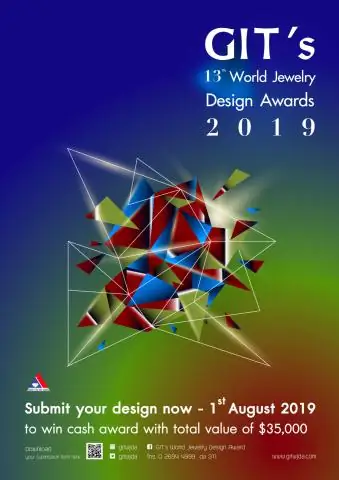
Git басқа мәтіндік файлдар сияқты символдық сілтемелерді бақылай алады. Өйткені, құжаттамада айтылғандай, символдық сілтеме сілтеме файлына жолды қамтитын арнайы режимі бар файлдан басқа ештеңе емес
InDesign қолданбасында баған саңылауларын қалай өзгертуге болады?

Беттер тақтасын ашыңыз (Терезе > Беттер) және өзгерткіңіз келетін беттердің нобайларын таңдаңыз. Орналасу > Жиектер мен бағандар тармағын таңдаңыз. Жоғарғы, Төменгі, Сол және Оң жақ жиектер үшін мәндерді, сондай-ақ бағандар мен саңылаулар санын (бағандар арасындағы кеңістік) енгізіңіз
Boost Mobile қолданбасында тіркелгі нөмірімді қалай табуға болады?
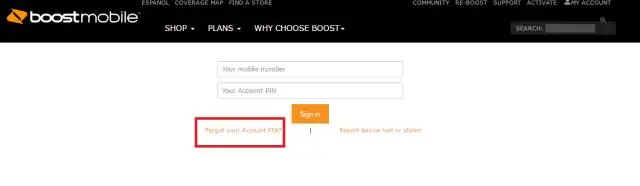
Boost Mobile - Тіркелгі нөмірін алу үшін Boost қоңырауы. Ол сіздің онлайн тіркелгіңізде ЖОҚ. - 9 сандық есептік жазбаңыздың нөмірін алу үшін Boost-қа 1-888-266-7848 нөміріне қоңырау шалыңыз. - Тікелей адаммен байланысу үшін ағылшын тіліне өту үшін ашылатын хабарды күтіңіз. Сұралған кезде Boost телефон нөміріңізді енгізіңіз
InDesign қолданбасында кесу өлшемін қалай өзгертуге болады?

InDesign қолданбасында кесу және тасуды орнату жолы InDesign бағдарламасын ашып, «Файл» мәзірінен «Ашу» түймесін басыңыз. «Файл» түймесін басып, құжатты орнату мәзірін ашу үшін «Құжатты орнату» опциясын таңдаңыз. Ені және биіктігі жолақтарына құжатқа қажетті өлшемдерді енгізіңіз. «Қосымша опциялар» түймесін басыңыз, содан кейін «Бөлу» жолақтарына қажетті қан кету аймағының өлшемін енгізіңіз
